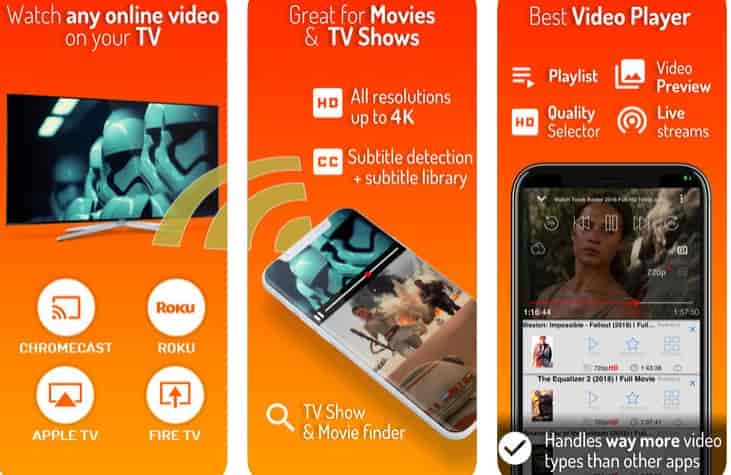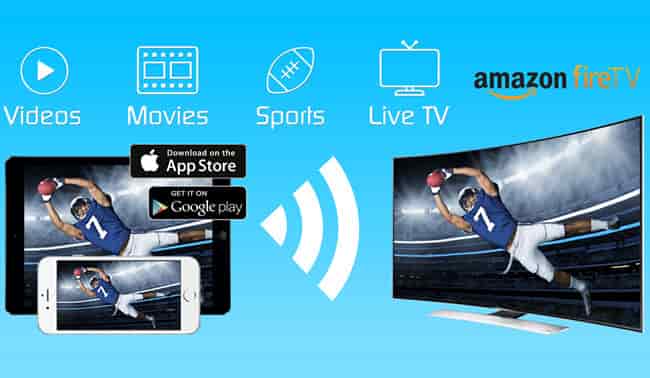tal vez Conecta tu iPhone Con diferentes dispositivos útiles para su vida personal y diaria. Por un lado, le permitirá reproducir videos en una pantalla más grande cuando tenga una gran audiencia en la sala. Otra posible razón es que tiene una presentación que desea ver y la está guardando en un archivo PowerPoint en su teléfono en su lugar. aunque Transmite tu iOS a la computadora Puede ser suficiente, algunos han elegido visualización de la pantalla del iPhone على Fire TV Una de las marcas de televisores más famosas. Desplácese hacia abajo para ver las posibles formas de hacerlo.
Para los que no saben, AirPlay Es la tecnología inalámbrica de Apple que le permite transmitir contenido de forma inalámbrica entre dispositivos Apple. Por ejemplo, puede usar Airplay para proyectar la pantalla de su iPhone (que actúa como fuente) en su Apple TV (que actúa como receptor), y ambos están claramente conectados a la misma red Wi-Fi. Ahora, aunque Firestick no admite la transmisión en vivo lista para usar, hay algunas aplicaciones de terceros que admiten google moldeada و Miracast و AirPlay. Vamos a ver.

1. Pantalla de aire
AirScreen es una de las aplicaciones más populares Para reflejar las pantallas de Android e iOS en Firestick. Emula el protocolo AirPlay en un servidor local que se ejecuta en Firestick. Simplemente puede tocar el dispositivo desde el Centro de control para activar la duplicación de pantalla.
Para que esto funcione, instale la aplicación AirScreen de la tienda de Amazon (enlace a continuación). Dirígete a tu iPhone y desliza hacia arriba, para que aparezca la pestaña Configuración rápida y toca Screen Mirroring (Airplay). Esto le muestra una lista de dispositivos activos, luego haga clic en el servidor Airscreen, es decir, ahora puede transmitir con éxito su pantalla iOS en Fire TV Stick 4K. Mientras probaba la aplicación, funcionó bien y no experimenté ningún problema; sin embargo, el Fire TV Stick 4K a veces no se conectaba, lo que podría ser un error porque lo mismo funcionaba perfectamente en la aplicación anterior de Firestick. Puede obtener la aplicación de forma gratuita en Amazon.
Positivos
- Interfaz de usuario fácil de usar
- de marcación rápida
- Transferencia de alimentación rápida
Negativos
- Conexión no confiable para Firestick 4K (tal vez un problema de software)
Instalar AirScreen (palo de fuego)
2. AirPinPro
Al igual que AirScreen, esta aplicación crea un servidor en Firestick para emular el protocolo AirPlay. Sin embargo, si solo desea reproducir música desde su teléfono en su televisor, puede hacerlo con esta aplicación. Puede ser útil cuando no desea abrir la interfaz de usuario del teléfono y simplemente navegar para reproducir música. La aplicación es de pago y te costará $4.99, pero puedes probar la versión gratuita para ver si te funciona.

Positivos
- Transferencia por conexión local
- Varios modos AirPlay para video y audio
Negativos
- La interfaz de usuario es confusa por primera vez
Instalar AirPin Pro (palo de fuego)
3. Reproductor iWebTV
Firestick tiene una aplicación oficial para la mayoría de los servicios de video como YouTube, Netflix, Prime Video, etc., pero ¿qué sucede si desea ver videos de otros sitios que no sean estos? iWebTV Player le permite navegar por la web en su iPhone y transmitir videos a su Fire TV Stick. Todo lo que necesita hacer es descargar la aplicación tanto en iPhone como en Firestick.
Mientras probaba la aplicación, sentí que era un poco confuso para los nuevos usuarios usar esta aplicación ya que no está disponible en la tienda de Amazon, sin embargo, puede verificar de este vídeo Aprende a descargar aplicaciones en Aptoide TV.
Positivos
- Reproduce una amplia gama de videos de la web
- Interfaz de usuario de la aplicación intuitiva
- Crear una conexión automática
Negativos
- Instalar en Firestick es un poco aburrido
Verificar Aptoide tv
4. Reparto de vídeo y televisión
La aplicación anterior le permite transmitir videos desde la web al Fite TV Stick, pero sus medios personales no se pueden transferir al televisor. Video & TV Cast puede enviar sus archivos multimedia personales desde Camera Roll e incluso iCloud a Firestick a través de la red local. Simplemente instale la aplicación en ambos dispositivos y disfrute de sus lindos videos de gatos en Fire TV Stick. Fabuloso no lo es.
La versión gratuita es solo una versión de prueba en la que solo puede transmitir los tres archivos multimedia más recientes desde Camera Roll. Tendrá que pagar $ 6.99 para desbloquear todas las funciones bloqueadas detrás del muro de pago.
Positivos
- Capacidad para transmitir archivos desde Camera Roll e iCloud
- Transferencia de medios en una red local
Negativos
- La versión gratuita no ofrece mucho.
Instalar Video y TV Cast (palo de fuego، iOS)
Muestra la pantalla de tu iPhone en FireStick
Ver o duplicar la pantalla de iPhone a Fire TV ahora es más fácil gracias a las aplicaciones mencionadas anteriormente. Con todo, no necesita comprar un Apple TV para ver sus dispositivos iOS en una pantalla más grande. De hecho, puede aprovechar Fire TV y otros televisores inteligentes que están disponibles en su área.
AirScreen y AirPin Pro son funcionales y están disponibles en Amazon Store. iWebTV Player está disponible en Aptoide TV, lo que dificulta un poco su instalación, pero vale la pena. La última aplicación es perfecta para esos momentos en los que solo desea reflejar sus fotos y videos antiguos en el televisor. Mientras lo hace, compre un cable MHL, y es una buena inversión si desea transmitir el teléfono directamente al televisor mediante el puerto HDMI.
Si conoce otros métodos o tiene sugerencias con respecto a los métodos enumerados, deje un comentario en el cuadro a continuación.